Как удалить учетную запись из Google Фото
Разное / / November 28, 2021
Google Фото - отличная платформа для хранения резервных копий всех ваших фотографий на вашем телефоне. Google Фото - это приложение-галерея по умолчанию для многих пользователей из-за его необычных функций, таких как автоматическая синхронизация фотографий вашего устройства в облаке. Однако некоторые пользователи считают, что, когда они добавляют фотографии к фотографиям Google, они также видны на их телефонах. Более того, у некоторых пользователей возникают проблемы с конфиденциальностью, когда их учетная запись Google сохраняет все их фотографии в облачной резервной копии. Поэтому вы можете удалить учетную запись из фотографий Google, которая, по вашему мнению, является небезопасной или является общей.

СОДЕРЖАНИЕ
- 5 способов удалить учетную запись из Google Фото
- Причины удаления учетной записи из Google Фото
- Метод 1. Используйте Google Фото без учетной записи
- Метод 2. Отключите параметр «Автозагрузка и синхронизация»
- Метод 3: полностью удалить учетную запись из Google Фото
- Метод 4: переключение между несколькими учетными записями
- Метод 5: удалить учетную запись Google с других устройств
5 способов удалить учетную запись из Google Фото
Причины удаления учетной записи из Google Фото
Может быть несколько причин, по которым вы можете захотеть удалить свою учетную запись из Google Фото. Основная причина может заключаться в том, что у вас недостаточно места для хранения в Google Фото и вы не хочу купить дополнительное пространство. Еще одна причина, по которой пользователи предпочитают удалять свою учетную запись с фотографий Google, - это соображения конфиденциальности, когда их учетная запись небезопасна или к ней имеют доступ несколько человек.
Метод 1. Используйте Google Фото без учетной записи
У вас есть возможность отключить свою учетную запись от Google Фото и использовать сервисы без учетной записи. Когда вы используете приложение Google Фото без учетной записи, оно будет работать как обычное приложение офлайн-галереи.
1. Открытым Google Фото на вашем устройстве, затем нажмите на свой Значок профиля в правом верхнем углу экрана. В старой версии приложения в левой части экрана отображается значок профиля.
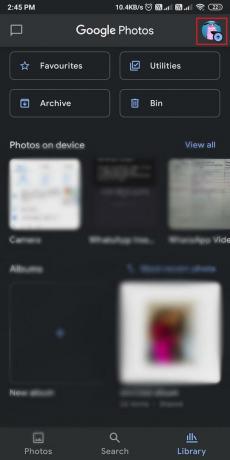
2. Теперь нажмите на значок стрелки вниз рядом с вашей учетной записью Google и выберите "Использовать без учетной записи.’
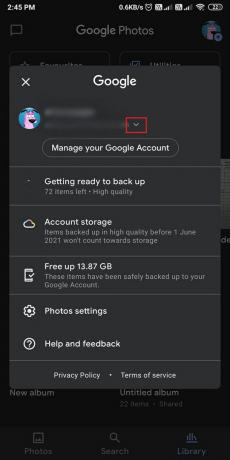
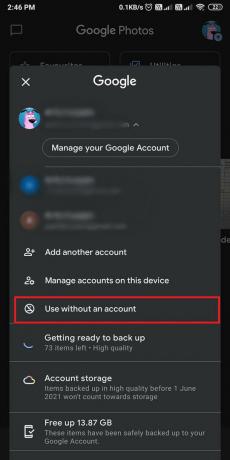
Вот и все; теперь Google Фото будет работать как обычное приложение-галерея без функции резервного копирования. Ваш аккаунт будет удален с Google Фото.
Метод 2. Отключите параметр «Автозагрузка и синхронизация»
Если вы не знаете, как отключить Google Фото из облачной резервной копии вы можете легко отключить функцию резервного копирования и синхронизации в приложении Google Фото. Когда вы отключите опцию резервного копирования, фотографии вашего устройства не будут синхронизироваться с облачной резервной копией.
1. Открыть Google Фото приложение на вашем устройстве и нажмите на свой Значок профиля. Теперь перейдите к Настройки фотографий или нажмите на Настройки если вы используете старую версию.
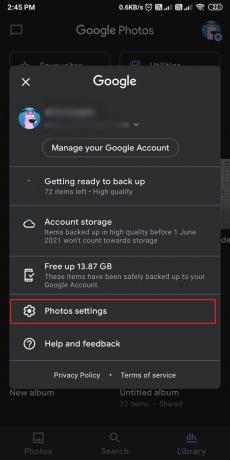
2. Нажать на Резервное копирование и синхронизация тогда выключать переключатель для "Резервное копирование и синхронизация‘, Чтобы ваши фотографии не синхронизировались с облачным резервным копированием.
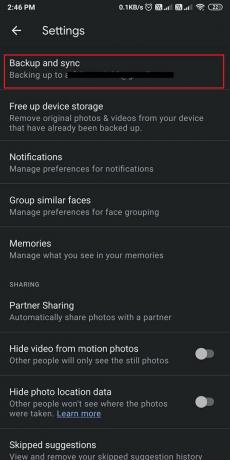

Вот и все; ваши фотографии не будут синхронизироваться с фотографиями Google, и вы можете использовать фотографии Google как обычное приложение-галерею.
Читайте также:Объединить несколько аккаунтов Google Диска и Google Фото
Метод 3: полностью удалить учетную запись из Google Фото
У вас есть возможность полностью удалить свою учетную запись с Google Фото. Когда вы удаляете свою учетную запись Google, она выводит вас из других служб Google, таких как Gmail, YouTube, Диск и т. Д.. Вы также можете потерять все данные, которые вы синхронизировали с Google Фото. Так, если вы хотите полностью удалить учетную запись из Google Фото, вам необходимо удалить ее с самого телефона.
1. Открыть Настройки на вашем устройстве Android или iOS, затем прокрутите вниз и нажмите «Учетные записи и синхронизация‘Таб.

2. Нажать на Google чтобы получить доступ к вашей учетной записи, тогда Выберите свой аккаунт Google которые вы связали с фотографиями Google.

3. Нажать на Более в нижней части экрана, затем нажмите «Удалить учетную запись.’


Этот метод полностью удалит вашу учетную запись из Google Фото, и ваши фотографии больше не будут синхронизироваться с Google Фото. Тем не мение, вы не сможете использовать другие службы Google, такие как Gmail, Диск, календарь или другие, с учетной записью, которую вы удаляете.
Метод 4: переключение между несколькими учетными записями
Если у вас есть несколько учетных записей Google и вы хотите переключиться на другую учетную запись для фотографий Google, вам необходимо отключить параметр резервного копирования и синхронизации для первой учетной записи. После отключения резервного копирования в первой учетной записи вы можете войти в Google Фото, используя вторую учетную запись, и включить опцию резервного копирования. Вот как отключить свой аккаунт от Google Фото:
1. Открытым Google Фото на вашем устройстве и нажмите на свой Значок профиля сверху, затем перейдите к Настройки или Настройки фотографий в зависимости от вашей версии гугл фото.
2. Нажать на Резервное копирование и синхронизация затем выключите переключатель ‘Резервное копирование и синхронизация.’
3. Теперь вернитесь на главный экран Google Фото и снова нажмите на Значок профиля сверху.
4. Нажмите на значок стрелки вниз рядом с вашей учетной записью Google, затем выберите ‘Добавить другую учетную запись' или выберите учетную запись, которую вы уже добавили на свое устройство.
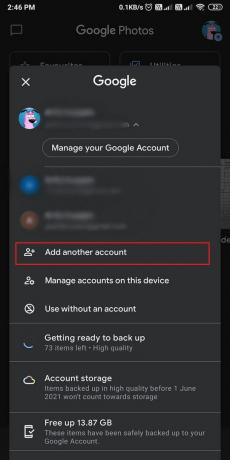
5. После того, как вы успешно авторизоваться в вашу новую учетную запись, нажмите на свой Значок профиля сверху экрана и перейдите к Настройки фотографий или Настройки.
6. Нажать на Резервное копирование и синхронизация а также включить переключатель для "Резервное копирование и синхронизация.’

Вот и все, Теперь ваша предыдущая учетная запись удалена, и ваши новые фотографии будут сохранены в вашей новой учетной записи.
Читайте также:Как исправить Google Фото показывает пустые фотографии
Метод 5: удалить учетную запись Google с других устройств
Иногда вы можете войти в свою учетную запись Google, используя устройство друга или любое общедоступное устройство. Но вы забыли выйти из своей учетной записи. В этой ситуации вы можете удаленно удалить аккаунт из Google Фото с других устройств. Когда вы выходите из своей учетной записи Google на чужом телефоне, пользователь может легко получить доступ к вашим фотографиям через Google Фото. Однако у вас есть возможность легко выйти из своей учетной записи Google с чужого устройства.
На смартфоне
1. Открыть Google Фото и нажмите на свой Значок профиля в правом верхнем углу экрана, затем нажмите на Управлятьваш аккаунт Google.

2. Проведите по вкладкам сверху и перейдите к Безопасность вкладка, затем прокрутите вниз и нажмите Ваши устройства.
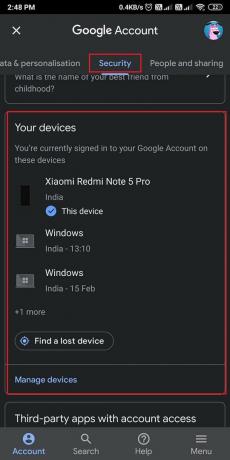
3. Наконец, нажмите на три вертикальные точки рядом с подключенным устройством, с которого вы хотите выйти, и нажмите «выход.’
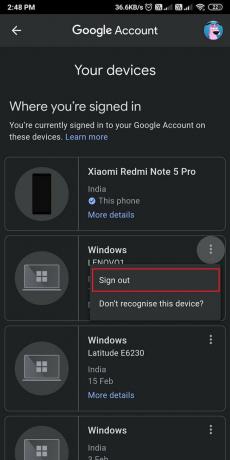
На рабочем столе
1. Открытым Google Фото в вашем браузере Chrome и авторизоваться на ваш Аккаунт Google если не авторизован.
2. Нажмите на свой Значок профиля в правом верхнем углу экрана браузера. и нажмите на Управляйте своей учетной записью Google.

3. Перейти к Безопасность вкладка на панели в левой части экрана. прокрутите вниз и нажмите ‘Ваши устройства.’

4. Наконец-то, вы увидите список всех ваших подключенных устройств, щелкните устройство, которое хотите удалить, и щелкните выход.
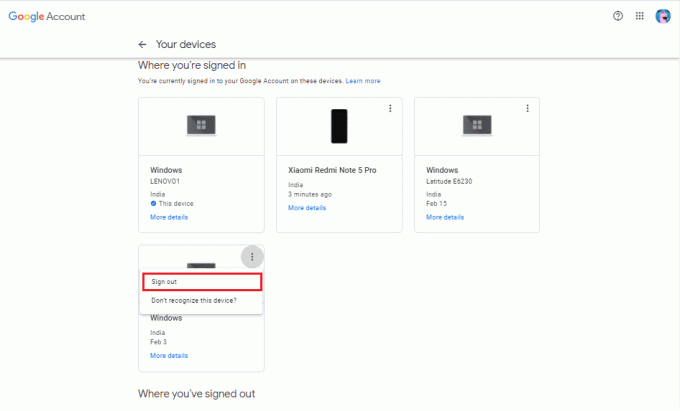
Сюда, вы можете легко выйти из своей учетной записи Google, которую вы забыли выйти на другом устройстве.
Часто задаваемые вопросы (FAQ)
Как отключить мой телефон от Google Фото?
Чтобы отключить свой телефон или учетную запись от Google Фото, вы можете легко использовать приложение Google Фото без учетной записи. Когда вы используете Google Фото без учетной записи, оно будет работать как обычное приложение-галерея. Для этого перейдите в Google Фото> нажмите на значок своего профиля> нажмите на стрелку вниз рядом с вашей учетной записью> выберите использовать без учетной записи, чтобы отключить ваш телефон от Google Фото. Приложение больше не будет сделайте резервную копию ваших фотографий в облаке.
Как удалить Google Фото с другого устройства?
Учетная запись Google предлагает пользователям легко удалить свою учетную запись с другого устройства. Для этого вы можете открыть приложение Google Фото на своем устройстве и щелкнуть значок своего профиля. Нажать на Управляйте своей учетной записью Google> безопасность> ваши устройства> нажмите на устройство, с которым вы хотите отключить свою учетную запись, и, наконец, нажмите на выход.
Рекомендуемые:
- Измените свое имя, номер телефона и другую информацию в учетной записи Google
- Исправить Google Фото, не загружающие фотографии на Android
- Как редактировать видео в Google Фото для Android
- 3 способа заблокировать рекламу YouTube на Android
Мы надеемся, что это руководство было полезным, и вы легко смогли удалить или отменить связь вашей учетной записи с Google Фото. Если вам понравилась статья, дайте нам знать в комментариях ниже.



